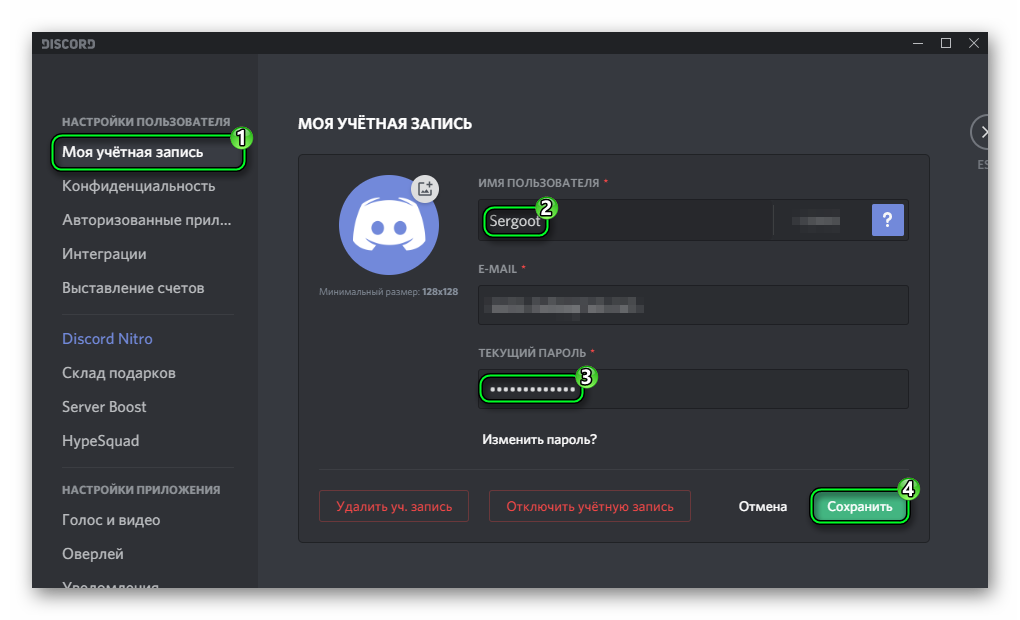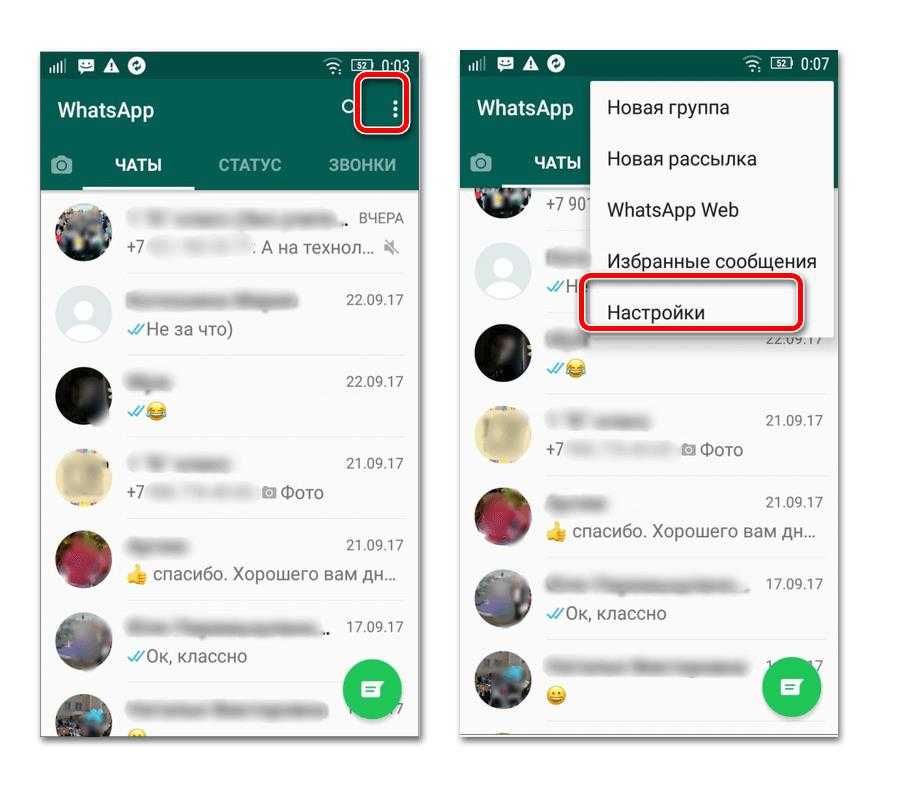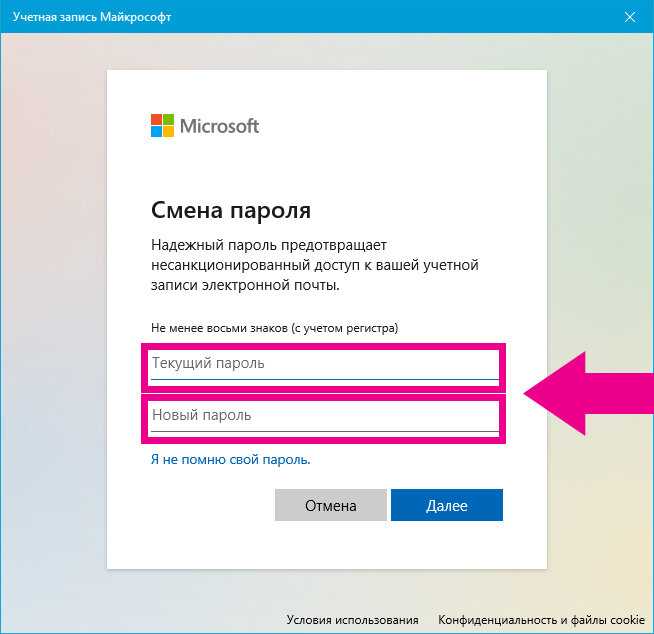Windows 7 skype не запускается
что делать, если не открывается – WindowsTips.Ru. Новости и советы
Ситуация, когда не запускается скайп на windows 7, не очень приятна, особенно когда он срочно требуется. В этой статье мы расскажем о способах решения проблемы, почему не работает скайп на виндовс 7.
Многие пользователи могли заметить, что старые версии (7 ниже) приложения больше не поддерживаются. Microsoft принуждает пользователей переходить на версию 8 и старше. Но пользователям, которые привыкли к старому дизайну будет довольно сложно переходить на новую версию.
На вопрос, почему скайп не поддерживает старую версию для windows 7, разработчики указывают на цикл поддержки программного обеспечения - создание новых функций и поддержка новых версий стоит выше, чем поддержание старых версий приложения.
Далее рассмотрим основные варианты, почему скайп не запускается на виндовс 7.
Сброс настроек IE
Skype работает на базе браузера Internet Explorer, поэтому проблемы связанные с браузером, могут “откликаться” и на приложении.
В первую очередь стоит проверить версию IE:
- Откройте Internet Explorer (с помощью команды iexplore или через поиск)
- Откройте вкладку “О программе” и посмотрите на версию браузера
- Если номер ниже 11, то это одна из основных причин почему не включается скайп на windows 7
- Скачайте с официальной страницы (https://www.microsoft.com/ru-ru/download/internet-explorer-11-for-windows-7-details.aspx) установщик 11й версии и установите его
- Перезагрузите компьютер
Если у Вас 11 версия браузера, но всё еще не загружается скайп на windows 7, попробуйте сбросить настройки браузера по-умолчанию:
- Запустите браузер Internet Explorer
- Откройте Свойства браузера
- Пройдите во вкладку “Дополнительно” и выполните сброс
Если у вас не обновляется скайп на windows 7, попробуйте один из этих вариантов с обновлением или сбросом IE. Очень часто, пользовали необновлённых систем жалуются на эту проблему.

Устаревшая версия
Из-за агрессивной политики Microsoft, пользователей старых версий приложения оставили перед выбором:
- Установить новую версию и использовать её
- Переустановить старую версию Skype и запретить ей обновляться. В этом случае, приложение не получит обновление, которое ограничивает его использование.
Какой выбор сделать лежит на пользователе - остаться на привычной версии, но без обновлений или же использовать непривычную новую версию с новыми функциями и постоянными обновлениями.
Ограничения антивируса или брандмауэра
Бывали случаи, когда корректной работе Скайпа мешали средства защиты - антивирус или брандмауэр. Сейчас эта проблема встречается значительно реже, но пользователей старых антивирусов и не обновленных версий Windows всё также много.
Попробуйте временно отключить защиту антивируса в настройках и проверьте работу скайпа. Если приложение стало работать/устанавливаться корректно, то добавьте его в исключения антивируса и продолжайте работу (но антивирус лучше обновить).
Еще стоит проверить настройки брандмауэра Windows. Необходимо, чтобы приложению были разрешены внешние подключения. Если доступы запрещены, Skype не сможет работать.
В целом, ошибка подключения из-за работы средств защиты не редкость. В попытке обезопасить устройство могут быть задеты и другие стандартные приложения.
Ошибка подключения
Ошибка подключения к серверам может быть, как из-за антивируса, так и из-за настроек системы или качества подключения к Интернету.
В Skype при возникновении ошибок подключения могут потребоваться дополнительные настройки клиента:
- Откройте настройки Скайпа
- Пройдите во вкладку “Соединение” и поставьте галочку для использования портов 80 и 443
Данные порты должны быть также открыты и в роутере.
Проверка доступности серверов Microsoft
Также можно проверить работу Skype в web-версии - для этого пройдите по ссылке: https://web.skype.com/
Но если и Web версия работает некорректно, то проблема может быть со стороны Microsoft. Для проблем такого характера создана страница с отслеживанием состояния сервсиса - https://support.skype.com/ru/status/
Для проблем такого характера создана страница с отслеживанием состояния сервсиса - https://support.skype.com/ru/status/
Тут доступна информация по отдельным сервисам и функциям, а также прошлые проблемы.
Переустановка приложения
Если вы выполнили прошлые способы, но не открывается скайп, что делать в этом случае для windows 7? Нужно попробовать выполнить переустановку приложения.
Удалить программу можно используя несколько вариантов:
- Через “Программы и компоненты” - нажмите сочетание Win+R, введите команду appwiz.cpl. Нажмите на приложение, а затем на кнопку Удалить.
- Через утилиту удаления (https://support.microsoft.com/ru-ru/help/17588/windows-fix-problems-that-block-programs-being-installed-or-removed - скачайте и запустите её. Затем выберите Скайп и дождитесь окончания удаления
- Через любое ПО для оптимизации - Revo Uninstaller, Ccleaner и т.д.
Новую версию можно скачать с официального сайта https://www. skype.com/ru/get-skype/
skype.com/ru/get-skype/
Дополнительно
Есть несколько моментов, на которые стоит обратить внимание при решении проблемы, почему не отвечает скайп на windows 7.
Отключенная телеметрия
В случае, если Вы использовали приложения или программы для отключения телеметрии/слежки Windows, то есть вероятность, что эти действия могли привести к ошибке запуска Skype.
В этом случае, необходимо открыть файл hosts, который лежит в папке etc (WindowsSystem32driversetc). После этого, удалите все записи содержащие слова - windows, microsoft и skype. Сохраните файл и перезагрузите компьютер.
Сброс настроек
Этот вариант решает, как проблемы входа в приложение, так и запуска в целом.
Для версии 7 и ниже
- Нажмите сочетание клавиш Win+R, введите путь %appdata%skype и нажмите Ок
- Найдите файл shared.xml и переименуйте его в shared1.xml
- Перезагрузите Скайп и попробуйте его запустить
Для версии 8 и выше
- Нажмите сочетание клавиш Win+R, введите путь %appdata%microsoft и нажмите Ок
- Найдите файл Skype for Desktop и переименуйте его, добавив единицу в конец названия
- Перезагрузите Скайп и попробуйте его запустить
При использовании этих вариантов, Ваша переписка будет потеряна.
Сохранятся лишь сообщения за последние 30 дней.
В данной статье мы рассказали, почему скайп не устанавливается на виндовс 7, не запускается и не обновляется. Надеемся, что эта информация была Вам полезна и решила вашу проблему.
Не работает Скайп (Skype) на Виндовс 7 (Windows 7): почему?
Не работает Скайп на Виндовс 7 — это обстоятельство очень часто становится проблемой тех, кто остаётся верен прежним версиям Windows и не желает переходить на более новые. Но, если Skype вдруг вышел из строя, стоит ли немедленно обновлять свой компьютер до Виндовс 10 или всё же можно попытаться восстановить работу программы на привычной «семёрке»? Именно об этом ты сможешь узнать из нашей статьи.
Почему не работает Скайп на Windows 7?
Итак, основная причина того, что не работает Скайп на Windows 7 — это прекращение поддержки данного приложения компанией Microsoft для всех устаревших версий Виндовс. Но, как показала практика, у некоторых пользователей Skype благополучно работает, несмотря на старую операционную систему. Итак, что же можно сделать, чтобы твой Скайп снова начал функционировать?
Итак, что же можно сделать, чтобы твой Скайп снова начал функционировать?
Для начала стоит устранить самые распространённые причины, мешающие нормальной работе приложения (например, если Скайп и вовсе не включается).
Слишком старая версия Скайпа
Если ты не хочешь обновлять Windows, то Скайп обновлять всё-таки необходимо, иначе он со временем гарантированно прекратит функционировать. Обновить программу на Windows 7 и 8 можно так:
- Открой Skype на своём ноутбуке или компьютере.
- Вверху экрана можно увидеть различные вкладки. Нажми на ту, которая называется «Помощь».
- Перед тобой появится список функций. Кликните по «Проверить наличие обновлений».
- Если уже есть новая версия данной программы, то ты узнаешь об этом по появившемуся на экране окну с сообщением о том, что обновление готово. Нажми на «Загрузить», чтобы начать его скачивание.
- Когда скачивание будет закончено, появится кнопка «Установить новую версию».
 Кликни по ней.
Кликни по ней. - В появившемся окне с предложением Skype вносить изменения в файловую систему устройства, следует кликнуть по варианту «Да» .
- Для того, чтобы процесс был благополучно завершён, тебе потребуется снова подтвердить своё согласие с политикой Skype, для чего нужно кликнуть по «Я согласен (-на), далее» .
- Осталось только подождать, когда загруженные файлы интегрируются в систему. После этого проверь, работает ли Скайп. Возможно, тебе просто нужно правильно скачать Skype Windows 7.
Чтобы обновить программу на Windows 10 вам нужно открыть Mocrosoft Store и проверить наличие обновлений, если таковые имеются выполнить само обновление.
Если обновление не помогло, то можно попробовать вовсе удалить программу с устройства, а потом закачать её снова с официального сайта. Очень часто именно этот способ помогает.
Низкая скорость Интернета
Возможно, причина отказа Skype самая банальная — слишком низкая скорость передачи данных на твоё устройство. Это может случиться из-за сбоя твоего оператора или же из-за не подходящего тарифного плана. Проверить скорость своего Интернет-подключения можно на сайте Speedtest.
Это может случиться из-за сбоя твоего оператора или же из-за не подходящего тарифного плана. Проверить скорость своего Интернет-подключения можно на сайте Speedtest.
Устаревшие драйвера компьютера или ноутбука
Драйвера являются частью программного обеспечения твоего устройства и их своевременное обновление также очень важно для работы как самого компьютера, так и установленных на него программ. Вот как можно узнать, всё ли в порядке с драйверами:
- Войди в «Мой компьютер» и открой там «Диспетчер устройств».
- Найди вкладку «Свойства системы» или «Система».
- Кликни по надписи «Оборудование».
- Внимательно посмотри, есть ли какие-то особые отметки напротив имён драйверов. Если стоит крестик красного цвета или восклицательный знак жёлтого, то драйвера вышли из строя.
Проблемы с Adobe Flash Player
Если Adobe Flash Player отсутствует на устройстве или же вышел из строя, то это вполне объясняет, почему не работает Skype на Windows 7. Для того, чтобы проверить его работу, нужно сделать вот что:
Для того, чтобы проверить его работу, нужно сделать вот что:
- Кликни по этой ссылке
- На странице, на которой ты окажешься, буде специальное окно, в котором предоставлена актуальная информация по версии Adobe Flash Player, которая установлена у тебя на данный момент. Оно называется Version Information.
- Ниже ты сможешь просмотреть таблицу, в которой будут указаны новые версии Adobe Flash Player в сочетании с предназначенными для них браузерами. Найди свой браузер и посмотри, соответствует ли содержимое окошка Version Information актуальной на данный момент версии.
- Если твой Adobe Flash Player устарел, то замени его более свежей версией, которую можно найти и скачать вот тут: https://get.adobe.com/ru/flashplayer/?promoid=BUIGP
Если все предыдущие способы были использованы, а работа приложения так и не восстановлена, следует попробовать более сложные варианты.
Что делать, если не работает Скайп на Виндовс 7?
Эти способы могут помочь справиться с твоей проблемой, если обычные решения оказались бесполезными.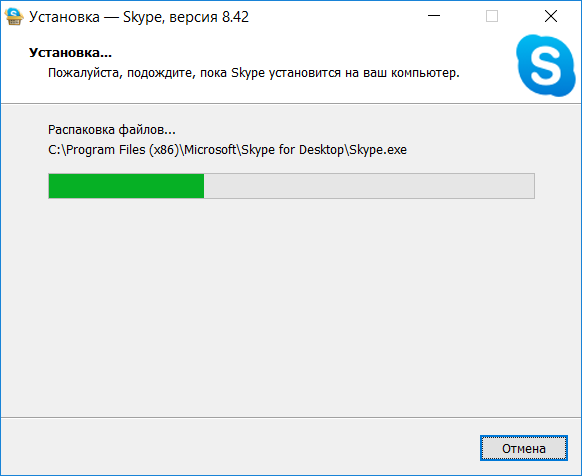
Сбросить настройки браузера Internet Explorer
- Для начала следует закрыть все открытые в Internet Explorer вкладки и выйти из него.
- Снова открой браузер.
- Слева в верхнем углу найди значок, изображающий шестерёнку и кликните по нему.
- Щёлкни по пункту «Свойства браузера».
- Теперь нужно найти папку «Дополнительно», открыть её и нажать на «Сброс»
- Поставьте отметку напротив пункта «Удалить личные настройки».
- Подтверди свой выбор, нажав в диалоговом окне кнопку «Сброс».
- Когда новые настройки будут применены, кликните по «Закрыть», а потом по «Ок».
- Закрой браузер и перезагрузи компьютер. Снова открой Internet Explorer, а потом попробуй зайти в Скайп.
Очистить служебную папку Скайпа
- Закрой Skype и все вкладки в нём.
- Открой командную строку с помощью меню компьютера или нажми клавиши Win+R.
- Впиши в неё %APPDATA%\Skype, либо %LOCALAPPDATA%\Skype\Apps\ после чего нажимай на Enter.

- Теперь найди папку с твоим именем или логином Skype, открой её о удалить всё содержимое.
- Открой Скайп снова.
Мы очень надеемся, что тебе удалось устранить неполадки в работе Скайпа и наша статья стала тебе в этом верным помощником. В комментариях под этой статьёй ты можешь задать вопрос или, наоборот, поделиться решением проблемы, которое мы не упомянули. Удачи!
Как исправить, что Skype не открывается в Windows 7? [Ответ 2022] - Droidrant
Возникли проблемы со Skype? Вот как это исправить, чтобы вы могли продолжать использовать приложение. Возможно, вам придется отключить брандмауэр, чтобы иметь возможность использовать Skype. Также убедитесь, что ваша антивирусная программа выключена. Иногда Skype не открывается, когда вы подключены к Интернету через прокси-сервер. В этом случае вы можете отключить эту меру безопасности в дополнительных настройках подключения программы.
Если проблема не устранена, попробуйте сбросить настройки приложения Skype. Для этого просто перейдите в диалоговое окно «Параметры Skype» и отключите автоматический запуск. Для этого следует смириться с тем, что вы потеряете все прежние данные в программе и попробовать авторизоваться вручную. После этого попробуйте запустить Skype в режиме совместимости и посмотрите, решит ли это проблему. Однако, если это все еще не работает, вы можете попробовать удалить приложение и переустановить его.
Если вы не слышите звонок, вы можете попробовать увеличить громкость или отключить кнопку микрофона. Вы также можете проверить звук, нажав кнопку «Проверить звук». Вы также можете попробовать использовать другие динамики из раскрывающегося списка «Динамики». Если это не решит проблему, вам следует проверить оборудование вашей гарнитуры и микрофона. Некоторые гарнитуры и микрофоны имеют переключатели отключения звука и ползунки громкости, которые должны быть на месте для регулировки качества звука.
Вопросы по теме / Содержание
- Как исправить Skype в Windows 7?
- Как исправить, что Skype не открывается?
- Как перезапустить Skype в Windows 7?
- Skype все еще доступен для Windows 7?
- Как сбросить настройки Skype?
- Как перезапустить Skype?
- Как открыть Skype на ноутбуке?
Как исправить Skype в Windows 7?
Если вы часто сталкиваетесь с этой проблемой, вы можете узнать, как исправить то, что Skype не открывается в Windows 7 с помощью простого инструмента командной строки. Для этого просто откройте приложение «Терминал», расположенное в папке «Приложения» в Windows 7. Затем введите «chkdsk» и нажмите Enter. Затем откройте проводник и найдите папку, в которую вы установили Skype. Дважды проверьте, находится ли папка на рабочем столе и включено ли приложение Skype.
Эта проблема также может быть вызвана проблемами совместимости старых версий программы. Если проблема не устранена, можно попробовать переустановить программу. Обратите внимание, что переустановка программы может привести к потере данных Skype и настроек приложения. Поэтому важно сделать резервную копию всех важных файлов перед переустановкой приложения. Вы можете найти Skype в окне настроек или вручную.
Обратите внимание, что переустановка программы может привести к потере данных Skype и настроек приложения. Поэтому важно сделать резервную копию всех важных файлов перед переустановкой приложения. Вы можете найти Skype в окне настроек или вручную.
Как исправить, что Skype не открывается?
Если вы недавно установили Skype на свой компьютер и он не открывается, вы, вероятно, захотите его удалить. Есть несколько способов сделать это. Один из способов — отключить автоматический запуск приложения. Для этого вы можете перейти в диалоговое окно «Настройки» и ввести %appdata% в окне «Выполнить». Если вы можете открыть Skype, вы можете попробовать переустановить его, но это может быть легче сказать, чем сделать.
Если это не сработает, попробуйте отключить uPnP в дополнительных настройках подключения Skype. Этот параметр запрещает Skype подключаться к устройствам, защищенным брандмауэром. Чтобы отключить uPnP, перейдите в дополнительные настройки подключения Skype и снимите флажок «Использовать uPnP». После отключения uPnP проверьте, откроется ли Skype. Введите «cmd» в поле поиска Windows и нажмите кнопку «Ввод», чтобы открыть командную строку. Вы должны увидеть окно проводника Windows. Запустите приведенные выше команды одну за другой, чтобы проверить, не вызывают ли они проблему.
После отключения uPnP проверьте, откроется ли Skype. Введите «cmd» в поле поиска Windows и нажмите кнопку «Ввод», чтобы открыть командную строку. Вы должны увидеть окно проводника Windows. Запустите приведенные выше команды одну за другой, чтобы проверить, не вызывают ли они проблему.
Если вы пробовали эти варианты и по-прежнему получаете то же сообщение об ошибке, вы можете попробовать отключить защиту брандмауэра. Это может помешать открытию Skype или даже сделать его непригодным для некоторых пользователей. Чтобы предотвратить это, вы также можете отключить защиту брандмауэра и программное обеспечение безопасности или отключить их, чтобы Skype открывался. Вы также можете попробовать отключить антивирус и брандмауэр, если не знаете, как это сделать. Если ни один из этих шагов не помог, вам необходимо сбросить настройки брандмауэра.
Как перезапустить Skype в Windows 7?
Иногда вам может потребоваться перезапустить приложение Skype на вашем компьютере, чтобы исправить его проблемы. Однако, прежде чем вы сможете это сделать, вы должны сделать резервную копию всех данных приложения и перезагрузить его из Магазина Windows. Если проблема не устранена, вы можете использовать встроенные инструменты Windows для ее устранения. Кроме того, вы можете попробовать использовать другую службу видеозвонков и перезапустить ее. Надеемся, что одно из этих решений решит проблему.
Однако, прежде чем вы сможете это сделать, вы должны сделать резервную копию всех данных приложения и перезагрузить его из Магазина Windows. Если проблема не устранена, вы можете использовать встроенные инструменты Windows для ее устранения. Кроме того, вы можете попробовать использовать другую службу видеозвонков и перезапустить ее. Надеемся, что одно из этих решений решит проблему.
Если ваше интернет-соединение медленное или слабое, вы можете заметить, что ваши видеопотоки плохие или звук нечеткий. В этом случае вы можете попробовать перезапустить Skype с помощью меню «Пуск». Затем выберите параметр «Микрофон и камера» и включите или выключите их. Это перезапустит Skype, но убедитесь, что вы выбрали правильное устройство. Если ваше интернет-соединение все еще слабое, его перезапуск автоматически восстановит его функциональность.
Skype все еще доступен для Windows 7?
Microsoft недавно официально объявила дату окончания «классического» Skype, позволив новой версии заменить старую. Обновление заменит Skype 7.0, классическую версию. После 1 сентября 2018 года будет работать только новая версия. Это обновление не будет работать в Windows 7 или 8, если ваше устройство не поддерживает UWP. Итак, если вы используете компьютер с Windows 7 или 8, вам необходимо обновить Skype до последней версии до этой даты.
Обновление заменит Skype 7.0, классическую версию. После 1 сентября 2018 года будет работать только новая версия. Это обновление не будет работать в Windows 7 или 8, если ваше устройство не поддерживает UWP. Итак, если вы используете компьютер с Windows 7 или 8, вам необходимо обновить Skype до последней версии до этой даты.
Существует несколько способов предотвратить автоматический запуск Skype при загрузке Windows 7. Вы можете отключить эту функцию, отключив параметр «запускать при появлении окна» в диалоговом окне «Параметры». Другой вариант — настроить Skype так, чтобы вы не входили в систему при запуске Windows. Чтобы включить эту опцию, перейдите в диалоговое окно «Параметры Skype». Вы также можете отключить автоматический запуск, перейдя на страницу входа. Вы также можете отключить опцию «начать, когда» в меню «Пуск».
Как сбросить настройки Skype?
Если вы столкнулись с проблемой, что Скайп не открывается, вам нужно знать, как это исправить. Эта проблема может быть вызвана вредоносным ПО или другим программным обеспечением, которое может повредить файлы, используемые Skype. Программа может не открыться или вылететь, а может даже выдать пустое окно. Чтобы решить эту проблему, вам необходимо просканировать компьютер с помощью антивирусного программного обеспечения и удалить данные для входа в Skype. Сделав это, вы можете попробовать переустановить программу и насладиться ее полной функциональностью.
Программа может не открыться или вылететь, а может даже выдать пустое окно. Чтобы решить эту проблему, вам необходимо просканировать компьютер с помощью антивирусного программного обеспечения и удалить данные для входа в Skype. Сделав это, вы можете попробовать переустановить программу и насладиться ее полной функциональностью.
Возможно, проблема связана с сетевыми настройками вашего компьютера или у вас устаревшее оборудование. В этих случаях может потребоваться обновление вашего оборудования. Вы также можете попробовать сбросить настройки Skype. Однако вам придется набраться терпения, так как этот процесс может занять некоторое время. Это решение может работать, но оно не гарантирует решение вашей проблемы. Если проблема не устранена, вы можете обратиться за помощью в службу поддержки Microsoft.
Как перезапустить Skype?
Если вы когда-либо сталкивались с проблемой закрытия Skype и необходимости перезапуска приложения, возможно, вы пробовали эти решения. Первый шаг — щелкнуть значок Skype на панели задач. Далее вам нужно будет щелкнуть вкладку «Параметры», чтобы сбросить настройки Skype. Вы также можете выбрать «не запускать автоматически» в разделе «Пуск» диалогового окна «Параметры». В разделе «Другие параметры» вы можете отключить опцию запуска и выйти из программы.
Далее вам нужно будет щелкнуть вкладку «Параметры», чтобы сбросить настройки Skype. Вы также можете выбрать «не запускать автоматически» в разделе «Пуск» диалогового окна «Параметры». В разделе «Другие параметры» вы можете отключить опцию запуска и выйти из программы.
Если проблема не устранена после перезагрузки, попробуйте отключить ведение журнала и режим отладки в приложении Skype. Включение режима ведения журнала и отладки позволяет команде Skype получать файлы журналов любых проблем, с которыми вы сталкиваетесь. Другой способ решить проблему — сообщить о ней команде Skype для дальнейшего расследования. Если вы используете последнюю версию Skype, проверьте список известных проблем и сообщите о своей проблеме разработчику.
Как открыть Skype на ноутбуке?
Чтобы решить проблему, как открыть Скайп в Windows 7, нужно выполнить несколько простых шагов. Во-первых, вам нужно запустить в безопасном режиме. Безопасный режим — это функция Windows 10. Если вы не используете Windows 10, вы можете открыть его, нажав кнопку «Пуск» и введя команду sfc /scannow. Затем вы должны открыть проводник и найти папку Skype. После этого перезагрузите операционную систему и Skype.
Затем вы должны открыть проводник и найти папку Skype. После этого перезагрузите операционную систему и Skype.
Чтобы проверить, работают ли ваш микрофон и динамики, нажмите на значок «Синие точки» в области уведомлений. Если эти значки синие, это означает, что у вас есть правильные разрешения для Skype. Если это не так, вам нужно проверить соответствующие настройки, чтобы включить их. Попробуйте сделать тестовый звонок. Если проблема не устранена, вы можете перезапустить программу Skype. Однако вы должны быть осторожны, чтобы не устанавливать и не удалять какие-либо программы или оборудование из вашей системы, не посоветовавшись с вашим системным администратором.
Узнайте больше здесь:
1.) Справочный центр Windows
2.) Windows — Википедия
3.) Блог Windows
4.) Windows Central
10 исправлений для Skype не открывается или не отвечает ошибка в Windows
Существует несколько возможных причин, по которым Skype на рабочем столе может не запускаться. Skype, приложение, которое начиналось как простой клиент обмена мгновенными сообщениями и VoIP, теперь превратилось в нечто гораздо большее, основной продукт для телефона почти каждого человека.
Skype, приложение, которое начиналось как простой клиент обмена мгновенными сообщениями и VoIP, теперь превратилось в нечто гораздо большее, основной продукт для телефона почти каждого человека.
Используете ли вы Skype для общения с друзьями или членами семьи? Что делать, если Skype не открывается? В этом посте вы можете получить некоторые решения этой проблемы.
Если вы не можете открыть Skype в Windows? Skype не подключается или нет звука? Скайп не закрывается? ну, подумай, ты не один такой. Эти проблемы в скайпе не новы. Это раздражает, когда вы готовитесь к интервью или междугородному видеозвонку, а ваш скайп не остается открытым, и теперь вы застряли без решения. Не волнуйтесь, мы получили лучшие услуги для вас.
Почему Skype не запускается на моем рабочем столе?
Наиболее очевидная причина, по которой скайп для бизнеса не открывается на вашем компьютере, заключается в том, что ваша система не соответствует минимальным требованиям. Далее следуют устаревшая версия скайпа и другие программно-аппаратные причины.
Почему возникает эта проблема?
Вот список причин, о которых вы можете подумать, когда задаетесь вопросом, почему скайп не открывается на моем компьютере.
Начиная с Внешние/аппаратные причины
- Минимальные требования не соблюдены
- Аудио Проблемы с оборудованием и камерой
- Сетевые проблемы и конфигурация сети
Внутренние/программные причины, по которым Skype не открывается в Windows
- Устарело Версия Skype
- Камера и разрешения
- Настройки аудио и видео
- Брандмауэр защитника Windows препятствует скайпу
Как исправить, что скайп не открывается в Windows 10?
В зависимости от типа проблемы, с которой вы столкнулись. вы можете либо получить быстрое исправление, выполнив некоторые конфигурации системы, либо вам, возможно, придется внести большие изменения. В обоих вышеперечисленных случаях вы можете быть уверены, что мы дадим вам решение в этой статье.
Вот список решений и действий по устранению неполадок, которые вы можете предпринять:
- Allow Skype to Access Webcam & Microphone
- Review Skype Audio Settings
- Running Skype in compatibility mode
- Try Reinstall Skype
- Repair and Reset Skype
- Run SFC Scan using командная строка
- Сброс конфигурации сети
- Проверить блокировку брандмауэра
- Попробуйте изменить имя папки Skype
- Отключить UPnP
Быстрые проверки и исправления для не открывающегося скайпа
Прежде чем приступать к описанным ниже шагам, вот некоторые вещи, которые вы должны проверить заранее и убедиться:
- у вас есть стабильное интернет-соединение с хорошей пропускной способностью
- ваше окно обновлено
- ваше приложение Skype обновлено
1.
 Разрешить Skype доступ к веб-камере и микрофону
Разрешить Skype доступ к веб-камере и микрофону Skype, как и любое другое приложение для общения использует встроенную или подключенную веб-камеру и микрофон компьютера или ноутбука. В отличие от Google Meet или Zoom, Skype не будет открываться и работать должным образом, если Skype не получит доступ к этим параметрам оборудования. То же самое касается Mac, если ему не предоставлено разрешение на доступ к оборудованию, Skype не откроется на Mac или Android.
Вот шаги для обеспечения доступа камеры и веб-камеры к скайпу:
- Перейдите к настройкам Windows, а затем к конфиденциальности.
- В режиме конфиденциальности выберите камеру и включите кнопку ниже «Разрешить приложениям доступ к вашей камере»
- После этого прокрутите вниз, найдите скайп в списке и включите кнопку перед ним.
- В этом же окне под камерой нажмите на микрофон.
- Включите параметр «разрешить приложениям доступ к вашему микрофону».
- Снова листаем вниз и включаем кнопку напротив скайпа.

- Перезагрузите ноутбук.
- Откройте скайп и сделайте тестовый звонок, чтобы подтвердить изменения.
2. Настройка параметров звука Skype
При использовании Skype очевидно, что вам необходимо иметь встроенный доступ к микрофону или внешний микрофон. В некоторых случаях даже после предоставления доступа через окно может случиться так, что приложение скайп для бизнеса не откроется. Чтобы решить эту проблему, вы можете выполнить следующие действия и просмотреть настройки звука Skype:
- Откройте скайп и в главном окне нажмите на стрелку вниз рядом с символом настроек.
- Оттуда нажмите на инструмент и выберите настройки аудиоустройства.
- После этого выберите устройство, которое хотите использовать в качестве микрофона.
- Под вашим устройством в списке вы можете увидеть динамик, звонок, проверить параметры качества вызова
- Нажмите зеленую кнопку рядом с этими параметрами и, соответственно, следуйте инструкциям, чтобы проверить настройки звука.

- В конце нажмите «Разрешить воспроизведение стереозвука, если доступно», чтобы улучшить общее качество звука.
- Нажмите «ОК» и перезапустите скайп.
3. Запуск Skype в режиме совместимости
Всякий раз, когда запускается новая версия Skype для Windows, она предназначена для работы в последней версии Windows. Но может случиться так, что именно эта причина может быть причиной того, почему не открывается скайп после обновления. Чтобы решить эту проблему, вы можете запустить Skype в режиме совместимости, выполнив следующие действия:
- Загрузите Skype и перейдите в папку загрузок.
- В папке загрузки перейдите к загруженному файлу и щелкните правой кнопкой мыши.
- В списке щелкните свойства.
- В свойствах заходим в раздел "совместимость".
- Поставьте галочку напротив «запустить эту программу в режиме совместимости для»
- Из выпадающего списка выберите windows 8.
- После установки попробуйте запустить скайп, он откроется без заминок.

4. Попробуйте переустановить Skype
Чаще всего переустановка приложения устраняет все проблемы, поскольку оно возвращает все файлы по умолчанию. То же самое и со скайпом. Если режим совместимости не помогает, а скайп для бизнеса не открывает windows 10, можно переустановить скайп, выполнив следующие действия:
- Перейдите к программам и функциям на панели управления и удалите Skype
- В Windows 10 вы можете сделать это, зайдя в Пуск и щелкнув правой кнопкой мыши, удалить.
- После удаления зайдите на официальный сайт скайпа и скачайте последнюю версию скайпа.
- Перейдите к загрузкам и установите Skype, просто дважды щелкнув файл.
- Вы также можете установить в режиме совместимости, выполнив действия, описанные в предыдущем разделе.
- После установки вы можете открыть Skype, и все готово.
5. Восстановление и сброс Skype
Иногда обновление Skype или вредоносное ПО могут повредить его важные файлы, что приведет к сбою Skype. Это также может быть причиной того, что скайп не открывается с панели задач. Повреждение файлов и даже может быть причиной того, что скайп не открывает версию для Android, если вы ее используете. Вы можете восстановить и исправить скайп следующими способами.
Это также может быть причиной того, что скайп не открывается с панели задач. Повреждение файлов и даже может быть причиной того, что скайп не открывает версию для Android, если вы ее используете. Вы можете восстановить и исправить скайп следующими способами.
- Перейдите в настройки, а затем в приложения.
- Перейдите в раздел «Приложения и функции», а затем в списке выберите Skype.
- Нажмите на скайп и перейдите к дополнительным параметрам.
- Затем прокрутите вниз и нажмите кнопку восстановления, которая появляется в правом нижнем углу.
- После завершения ремонта перезагрузите компьютер и запустите скайп.
6. Запустите сканирование SFC с помощью командной строки
Запуск сканирования SFC — это самый безопасный и лучший вариант не только для Skype, но и для повреждения файлов в Windows. Если Skype не открывает ссылки или не открывается Skype для бизнеса 2015, более старая версия, которая все еще работает. Вероятно, это связано с поврежденными файлами. Запустите сканирование SFC с помощью командной строки в Windows 10, выполнив следующие действия:
Запустите сканирование SFC с помощью командной строки в Windows 10, выполнив следующие действия:
- Перейдите к значку запуска в левом нижнем углу экрана и щелкните правой кнопкой мыши.
- Или найдите «cmd» в меню «Пуск», щелкните его правой кнопкой мыши и выберите «Запуск от имени администратора».
- Откроется окно командной строки, напишите в этом окне sfc/scannow.
- Нажмите Enter, начнется сканирование для восстановления поврежденных файлов.
- После завершения процесса дайте окну перезапуститься.
- Откройте скайп и займитесь своими делами.
7. Сброс конфигурации сети
Часто причина, по которой Skype для бизнеса не открывается на iPhone, Windows даже при стабильном интернет-соединении, связана с настройкой сети в Skype. Чтобы избежать ошибок, связанных с конфигурацией сети, выполните следующие действия:
- Откройте скайп и перейдите в раздел параметров в инструментах.
- Нажмите на предварительную форму в левой панели, выберите подключение.

- Нажмите «Автоматическое обнаружение прокси».
- Введите сведения о хосте и порте прокси-сервера, а также другую информацию, указанную в окне.
- Сохраните и закройте скайп
- Откройте скайп, войдите в систему и проверьте, работает ли он.
8. Проверьте блокировку брандмауэра
Так как Skype использует Интернет для работы. Это также делает ваше устройство или само программное обеспечение уязвимым для атак вредоносных программ. Это вредоносное ПО может быть причиной того, что Skype не открывается на iPhone, а также в ваших окнах.
Чтобы защитить ваше устройство от таких вирусов, брандмауэр защитника Windows может блокировать доступ в Интернет к Skype, что приводит к тому, что Skype не открывается в Windows 10. Чтобы проверить, присутствует ли эта ошибка в вашем окне, выполните следующие действия:
- Откройте «RUN», одновременно нажав клавишу окна и R.
- В окне запуска введите «Управление», чтобы открыть панель управления.

- Вы также можете открыть панель управления через меню «Пуск».
- Перейти к системе и безопасности в панели управления.
- Затем нажмите на брандмауэр защитника Windows
- Перейдите к «Разрешить приложение или функцию через брандмауэр защитника Windows».
- Появится список приложений, защищенных брандмауэром.
- В списке найдите скайп и поставьте напротив него галочку.
- Перезагрузите компьютер и скайп и проверьте, открывается ли скайп.
Предупреждение. Пропуск приложения через брандмауэр подвергает ваше устройство потенциальному риску киберугроз, действуйте по своему усмотрению, будьте осторожны.
9. Попробуйте изменить имя папки Skpye
Изменение имени папки приложения по умолчанию работает в тех случаях, когда антивирус помечает программное обеспечение как угрозу. Было обнаружено, что это эффективный способ устранения ошибки, даже если скайп не открывается на Android или скайп не открывается на Mac. Чтобы попробовать это исправление, выполните следующие действия:
Чтобы попробовать это исправление, выполните следующие действия:
- Откройте Windows в безопасном режиме либо из меню загрузки через «msconfig»
- Откройте безопасный режим Skype и попробуйте запустить, если не получится.
- Нажмите клавишу окна + R и в окне запуска введите %appdata%
- В новом окне найдите папку с именем skype и переименуйте ее в skype_fixed.
- Закройте окно после переименования и попробуйте снова открыть скайп.
10. Отключить UPnP
UPnP означает Universal Plug and Play. Это функция, которая при включении автоматически подключается к вашему маршрутизатору и выбирает порты без необходимости выбирать и делать это вручную. Отключение UPnP может решить проблему, если ваш скайп не открывается после загрузки. Выполните следующие действия, чтобы отключить UPnP 9.0005
- Войдите в безопасный режим в Windows 10 либо из меню загрузки, либо через «msconfig»
- В безопасном режиме Запустите Skype
- Перейдите к настройкам в скайпе и на левой панели выберите «Дополнительно»
- Заранее, параметры настройки скайпа , снимите флажок «Включить UPnP
- ».
 После отключения UPnP выйдите из Skype и перезапустите Windows.
После отключения UPnP выйдите из Skype и перезапустите Windows. - После перезагрузки откройте скайп и продолжайте свои встречи.
Еще по теме:
Сделать тестовый звонок Skype
Тестовый звонок в скайпе используется для подтверждения того, что скайп имеет доступ к веб-камере и микрофону и работает нормально. Чтобы сделать тестовый звонок, выполните следующие действия:
- Откройте скайп и перейдите к контактам
- В контактах найдите «сервис проверки эхо/звука»
- Нажмите «сервис эхо/звук и тест» под людьми из результатов поиска.
- Нажмите кнопку аудио в окне чата для тестового звонка.
- Он соединит вас с эхо-помощником, который проведет вас через тестирование вашего скайпа.
- Выполнение инструкций помощника эхо-вызова
Почему Skype не открывается на моем Mac?
Skype имеет большое количество пользователей на Mac и имеет разные версии ОС.
Skype для бизнеса не открывается на Mac, Skype не открывается на Mac High sierra, Skype не открывается на Mac Catalina, Skype не открывается на Mac Mojave.